Содержание
Где взять Apple ID или как его создать?
Если Вы только начали пользоваться продукцией компании Apple, купили себе iPhone, планшет iPad, плеер iPod или компьютер под управлением Mac OS, то рано или поздно появляется вопрос – Где взять Apple ID? В основном такой вопрос возникает у пользователей-новичков не знающих, как загрузить игру в iPhone, или в другое Apple-устройство.
На самом деле учетная запись Apple ID предоставляет и другие возможности, кроме приобретения и загрузки приложений, музыки и видео, Apple-идентификатор используется при обращении в службу поддержки копании, заказах с on-line магазина, при использовании сервисов iCloud и iChat.
Постоянные читатели iBobr.ru уже знают, где взять Apple ID. В предыдущих статьях мы уже рассматривали, как зарегистрировать Apple ID без кредитной карты. Процедуру регистрации мы выполняли двумя различными способами:
- Регистрация Apple ID (без компьютера, в iPhone/iPad)
- Как создать аккаунт в iTunes (при помощи компьютера)
Свой Apple ID можно создать бесплатно. Если у Вас просят отправить SMS или заплатить денег за регистрацию учетки, не введитесь, это развод. Сегодня мы познакомимся с третьим способом регистрации учетной записи Apple ID, который выполняется при помощи любого web-браузера.
Если у Вас просят отправить SMS или заплатить денег за регистрацию учетки, не введитесь, это развод. Сегодня мы познакомимся с третьим способом регистрации учетной записи Apple ID, который выполняется при помощи любого web-браузера.
Сразу предупреждаю, что у этого способа есть свой недостаток. После процедуры регистрации Apple ID, как только Вы захотите воспользоваться созданным аккаунтом, система выдаст вот такое сообщение:
«Это имя Apple ID ещё не использовался в iTunes Store. Просмотрите информацию о своей учетной записи.»
После чего необходимо ввести номер своей платежной карты. Поэтому, если платежной картой еще не обзавелись или пока не хотите её привязывать к Apple ID, то регистрируйте аккаунт без привязки к кредитке, по ссылкам приведенным выше, иначе не сможете качать бесплатные приложения с AppStore.
Мы будем выполнять регистрацию Apple ID при помощи компьютера, ну а вообще можно открыть браузер Safari в самом iPad или iPhone (разумеется, подключенному к сети), и с тем же успехом пройти процедуру создания аккаунта.
1. Запускаем Safary, Opera, Google Chrome, Internet Explorer или Firefox и вводим в адресной строке: Appleid.apple.com/ru/, или просто переходим по ссылке
2. Откроется страница, под названием «Мой Apple ID», если страница на английском языке, то в правом нижнем углу есть круглый значок с флагом, нажав который можно выбрать свою страну или регион. Если регистрируете русский аккаунт – выбирайте Россия, если аккаунт нужен американский – USA.
3. Жмем синюю кнопку – Создание идентификатора Apple, чтобы начать процедуру регистрации
4. Создание Apple ID начинается с ввода адреса электронной почты, который в дальнейшем будет использоваться как Apple ID. Ниже вводим пароль и подтверждаем его еще раз, вводите пароль на английском языке, и следуйте рекомендациям, о которых мы писали ранее. Хотя процедура создания Apple ID в браузере сделана очень удобно, поэтому с паролем на этот раз проблем возникнуть не должно. Как только все пункты всплывающей подсказки станут зелеными, значит пароль введен верно и соответствует требованиям безопасности. Разобравшись с паролем выбираем контрольный вопрос и ответ
Разобравшись с паролем выбираем контрольный вопрос и ответ
5. Далее заполняем дату рождения, имя и фамилию, отчество вводить не обязательно
6. Страна уже должна стоять, осталось ввести свой адрес, город и язык
7. После заполнения всех данных необходимо ввести символы (антиспам), поставить галочку и нажать кнопку – Создать Apple ID
8. По завершении, система регистрации попросит Вас проверить почту и подтвердить свой адрес электронной почты, для этого войдите в свой E-mail, откройте письмо от Apple и нажмите – Подтвердить сейчас >
9. В открывшейся странице вводим свой Email, который теперь уже и Apple ID, вводим пароль, который мы заполняли в пункте №4 и нажимаем кнопку – Подтвердить адрес. После чего Ваш адрес электронной почты будет подтвержден и привязан к Apple ID.
Пожалуй все, теперь вы знаете еще один способ, где взять новый Apple ID, а точнее как его создать. Получить бесплатный идентификатор Apple ID можно и другими способами, ссылки на которые указаны в начале материала.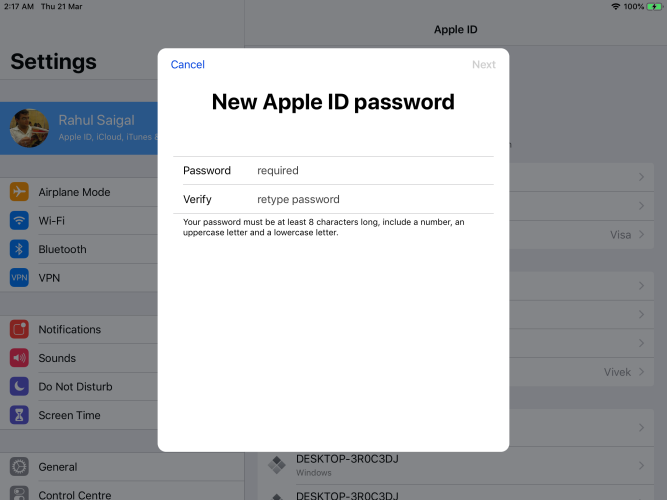 Используя идентификатор можно устанавливать приложения и игры в свой iPhone, iPad и iPod touch, но предварительно нужно авторизовать iTunes и авторизовать iPhone.
Используя идентификатор можно устанавливать приложения и игры в свой iPhone, iPad и iPod touch, но предварительно нужно авторизовать iTunes и авторизовать iPhone.
Если эта инструкция Вам пригодилась, можете посмотреть другие полезные статьи о том, как пользоваться iPad и iPhone.
Запись опубликована в рубрике ИНСТРУКЦИИ с метками Apple ID, настройки iPhone. Добавьте в закладки постоянную ссылку.
Как создать аккаунт в App Store (Apple ID)
Многие новоиспеченные пользователи iPhone и iPad сталкиваются с трудностями при регистрации Apple ID — учетной записи, необходимой для загрузки приложений из App Store и различного медиа-контента из iTunes Store. В этой инструкции мы наиболее подробным образом описали процесс создания аккаунта в App Store (Apple ID) с компьютера, либо же прямо с мобильных устройств.
Как создать аккаунт в App Store (Apple ID) с iPhone или iPad
Шаг 1. Запустите приложение App Store и в самом низу страницы «Подборка» нажмите «Войти».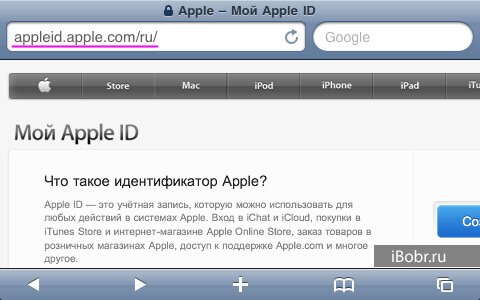
Шаг 2. В открывшемся меню выберите пункт «Создать Apple ID».
Шаг 3. Выберите страну и нажмите «Далее».
Шаг 4. Примите пользовательское соглашение.
Шаг 5. Укажите следующую информацию:
- E-mail — адрес электронной почты будет являться логином вашей учетной записи Apple ID.
- Пароль — он должен содержать не менее 8 символов, включая цифры, прописные и строчные буквы. Один и тот же символ не может повторяться три раза подряд.
- Контрольные вопросы и ответы на них.
- Дату рождения.
После правильного указания всей информации нажмите «Далее».
Примечание: на этой странице вы можете отписаться от рассылок Apple, сняв соответствующие переключатели.
Шаг 6. Выберите способ оплаты. В случае с банковской картой, необходимо указать номер карты, код безопасности и дату окончания срока действия. Если же в качестве способа оплаты вы выбираете мобильный телефон (только Билайн и МегаФон), то указать необходимо только номер мобильного телефона.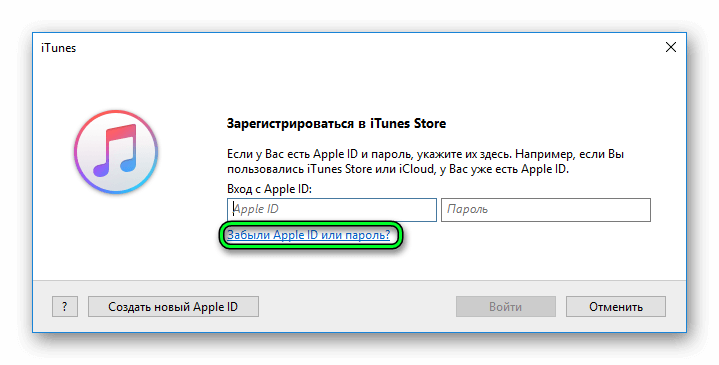
Совет! Узнать о том, как создать Apple ID без кредитной карты вы можете в этой инструкции.
Шаг 7. Введите адрес выставления счета, указав приветствие, фамилию, имя, адрес, индекс, город и номер мобильного телефона. Нажмите «Далее».
Шаг 8. Подтвердите создание Apple ID перейдя по ссылке «Подтвердить адрес» в письме, которое придет на электронную почту, указанную при регистрации.
Готово! Вы создали учетную запись Apple ID и можете загружать или покупать приложения из App Store.
Как создать аккаунт в App Store (Apple ID) с компьютера
Шаг 1. Перейдите на официальный сайт управления учетной записью Apple и нажмите «Создать Apple ID».
Шаг 2. Укажите следующую информацию:
- E-mail — адрес электронной почты будет являться логином вашей учетной записи Apple ID.
- Пароль — он должен содержать не менее 8 символов, включая цифры, прописные и строчные буквы.
 Один и тот же символ не может повторяться три раза подряд.
Один и тот же символ не может повторяться три раза подряд. - Контрольные вопросы и ответы на них.
- Дату рождения.
После указания всей информации нажмите «Продолжить».
Шаг 3. На указанную при регистрации электронную почту придет письмо с кодом проверки. Введите код в открывшемся окне и нажмите «Продолжить».
Готово! Вы создали Apple ID и можете авторизоваться с его помощью на своем iPhone, iPad или iPod touch. Важно! При первом входе с нового Apple ID от вас потребуется указать способ оплаты, адрес выставления счета и мобильный телефон.
Советуем почитать:
- Отвязать iPhone от Apple ID
- Как перезагрузить принудительно айфон
- Как переслать фото с айфона на айфон
✅ Подписывайтесь на нас в Telegram, ВКонтакте, и Яндекс.Дзен.
Теги: Инструкции для iPhone и iPad Инструкции для Mac Инструкции для PCApple IDИнструкции для iPhone и iPadИнструкции для MacИнструкция для PC
Как зарегистрировать iPhone в iTunes | Small Business
By Avery Martin
Владельцу бизнеса имеет смысл зарегистрировать свой iPhone, чтобы задокументировать его в случае кражи или повреждения.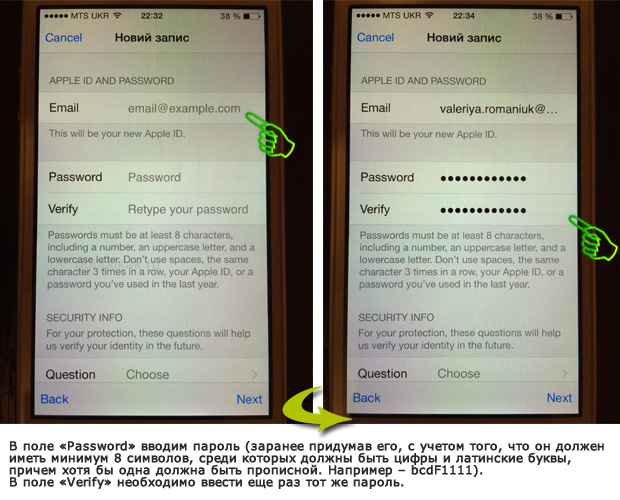 Регистрация не влияет на какие-либо планы или гарантии AppleCare, которые могут быть у вас на iPhone. Однако регистрация ускоряет процесс предоставления поддержки для вашего iPhone. Если iTunes не распознает ваш iPhone, вы можете выполнить несколько шагов по устранению неполадок, чтобы устранить проблему. После регистрации в iTunes вы можете синхронизировать важные деловые документы, приложения и другой контент с вашим iPhone.
Регистрация не влияет на какие-либо планы или гарантии AppleCare, которые могут быть у вас на iPhone. Однако регистрация ускоряет процесс предоставления поддержки для вашего iPhone. Если iTunes не распознает ваш iPhone, вы можете выполнить несколько шагов по устранению неполадок, чтобы устранить проблему. После регистрации в iTunes вы можете синхронизировать важные деловые документы, приложения и другой контент с вашим iPhone.
Регистрация продукта в Интернете
Перейдите на веб-сайт регистрации продукта Apple (см. ссылку в разделе «Ресурсы»).
Выберите раскрывающееся меню «Выберите свое местоположение» и выберите свою страну.
Выберите предпочитаемый язык в раскрывающемся меню «Выберите предпочитаемый язык».
Введите свой Apple ID и пароль в соответствующие поля. Нажмите «Продолжить».
Щелкните переключатель «Один продукт». Выберите «Продолжить».
Выберите «iPhone», затем «iPhone».
 Затем выберите продукт iPhone, который вы регистрируете. Вы можете выбрать iPhone, iPhone 3G, iPhone 3GS, iPhone 4, iPhone 4 S и iPhone 5. Нажмите «Продолжить».
Затем выберите продукт iPhone, который вы регистрируете. Вы можете выбрать iPhone, iPhone 3G, iPhone 3GS, iPhone 4, iPhone 4 S и iPhone 5. Нажмите «Продолжить».Введите серийный номер вашего iPhone (см. Советы). Нажмите «Продолжить», а затем «Готово», чтобы завершить регистрацию.
Устранение неполадок с распознаванием iTunes
Запустите iTunes, затем щелкните меню «Apple» и выберите «Проверить наличие обновлений» на Mac. В Windows щелкните меню «Справка» и «Проверить наличие обновлений».
Проверьте, не застрял ли какой-либо мусор внутри порта разъема iPhone. Убедитесь, что контакты USB-порта не загрязнены и не повреждены.
Нажмите «Пуск», «Панель управления» и откройте «Установка и удаление программ» на компьютере с Windows. Затем проверьте, установлена ли «Поддержка мобильных устройств Apple». Если он не установлен, удалите iTunes, а затем загрузите и установите новую копию.
Перезагрузите iPhone и компьютер.
 Затем подключите iPhone к компьютеру и повторите попытку синхронизации после запуска iTunes.
Затем подключите iPhone к компьютеру и повторите попытку синхронизации после запуска iTunes.
Ссылки
- Поддержка Apple: iOS: устройство не распознается в iTunes для Windows
- Поддержка Apple: ОС: устройство не распознается в iTunes для Mac
Ресурсы
- Ресурсы
- Найдите свой серийный номер, коснувшись приложения «Настройки», а затем «Общие». Прокрутите вниз до параметра серийного номера, чтобы просмотреть свой серийный номер.
Биография писателя
Эйвери Мартин имеет степень бакалавра музыки в оперном исполнении и степень бакалавра искусств в области изучения Восточной Азии. Как профессиональный писатель, она писала для Education.com, Samsung и IBM. Мартин сделал перевод на английский язык сборника японских стихов Мисудзу Канеко. Она работала педагогом в Японии и руководит частной студией вокала у себя дома. Она пишет об образовании, музыке и путешествиях.
Как создать Apple ID без номера с помощью телефона и компьютера
Apple ID похож на удостоверение личности пользователей iPhone.
 Создание Apple ID — это первое необходимое условие, чтобы воспользоваться богатым магазином и услугами устройств Apple, включая iPhone. По этой причине каждый человек, который покупает устройство у продуктов Apple, должен создать свой идентификатор как можно скорее.
Создание Apple ID — это первое необходимое условие, чтобы воспользоваться богатым магазином и услугами устройств Apple, включая iPhone. По этой причине каждый человек, который покупает устройство у продуктов Apple, должен создать свой идентификатор как можно скорее.Одним из недавних критических замечаний Apple является обязательное создание Apple ID с использованием номера телефона. К сожалению, в нашей стране не были включены поддерживаемые Apple префиксы с начала списка.
Хотя эти структуры направлены на повышение безопасности пользователей, их проблемы с безопасностью стали громоздкими из-за существующих ограничений для иранских пользователей. Поскольку они неизбежно обращаются к обходу этих ограничений, поле злоупотреблений в таких условиях увеличивается.
По этой причине этот вопрос быстро стал одной из главных проблем для иранских пользователей iPhone, пока не расцвел рынок карт Apple ID или создание личного Apple ID в обмен на получение его сборов.
До внедрения новых политик безопасности Apple любой мог создать Apple ID через веб-сайт Apple и любое устройство, не нуждаясь в номере, пока числовое поле не было добавлено в регистрационную форму и шокировало пользователей.
 К счастью, способ создания Apple ID без номера еще не полностью закрыт.
К счастью, способ создания Apple ID без номера еще не полностью закрыт.После этого инцидента команда исследовала различные способы создания Apple ID без номера телефона.
Эти расследования в конечном итоге привели к процессу регистрации без ввода номера с использованием определенной версии iTunes.
Недавно мы рассмотрели предыдущий и другие доступные способы, и теперь вы можете пройти все процедуры регистрации, используя более прямой и гораздо более простой способ без необходимости установки iTunes, без необходимости вводить номер и только с iPhone или телефоном Android .
Кроме того, прежний метод до сих пор не заблокирован, и вы можете использовать его для создания своей учетной записи. Далее мы опишем этапы создания Apple ID без оплаты и совершенно бесплатно пошагово, а также укажем наилучшее решение всех возможных проблем.
Способы создания Apple ID
номер телефона
Способ оплаты
Платежный адрес
iPhone или iPad (новый способ) опционально опционально Обязательно (для использования App Store) Приложение Apple Music для Android (новый курс) опционально опционально – Программное обеспечение iTunes опционально опционально Обязательно (для использования App Store) Веб-сайт Apple Обязательно опционально Обязательно (для использования App Store) Веб-версия Apple Music дополнительно Обязательно – Спецификации и советы по созданию Apple ID
Обычно, чтобы открыть учетную запись и пользоваться услугами на основе учетной записи на различных веб-сайтах, необходимо предоставить идентифицирующую информацию, такую как имя, дата рождения и прочее.
 например, пароль и адрес электронной почты. Все эти вещи также присутствуют при создании Apple ID, но следует отметить, что он более чувствителен, чем другие учетные записи, такие как Gmail.
например, пароль и адрес электронной почты. Все эти вещи также присутствуют при создании Apple ID, но следует отметить, что он более чувствителен, чем другие учетные записи, такие как Gmail.Поскольку из-за строгих мер безопасности, принятых Apple, если возникнет проблема с какой-либо предоставленной информацией, например, недоступность или забвение какой-либо информации, это вызовет серьезные проблемы для пользователей, так что человек вынужден ограничить использование устройства, на котором есть его учетная запись. Если он подключен, то произойдет сбой, или будет много препятствий для восстановления устройства.
Таким образом, вы должны обратить внимание на несколько моментов при создании Apple ID с использованием методов, представленных в этой статье, потому что вы можете использовать каждую информацию, указанную в следующих параграфах, в случае подозрительной активности в вашей учетной записи, установки приложений , смена пароля, выход из интерпретации или Они даже периодически запрашиваются Apple или ваша личность регулярно проверяется каким-либо образом:
- Пожалуйста, введите свои данные полностью правильно; В частности, рекомендуется внимательно подходить к дате своего рождения; порядок ввода: год/день/месяц.

- Обязательно используйте свою личную и постоянную электронную почту и избегайте предоставления временных электронных писем или электронных писем, для которых вы не установили метод восстановления пароля, потому что вы его забыли.
- Тщательно определите контрольные вопросы, которые вам будут задавать в процессе строительства; Это значит, что вы выбираете самые распространенные вопросы, ответы на которые не забудете в уме и даже где-то записываете их ответы.
- Если форма секретного вопроса недоступна в процессе создания учетной записи, обратитесь к разделу завершения создания Apple ID, чтобы назначить контрольные вопросы и второе электронное письмо.
Предварительные условия для создания Apple ID
1. Платежный адрес
Помимо упомянутых выше вещей, другие вещи необходимы для завершения создания Apple ID, необходимого для использования платных и подписных услуг. компании Apple, таких как iTunes, Apple Music, Apple TV, App Store и другие сопутствующие сервисы.
 Эта информация включает кредит информация о карте или банковских счетах (платежная информация) и платежные адреса (адрес для выставления счетов и доставки) .
Эта информация включает кредит информация о карте или банковских счетах (платежная информация) и платежные адреса (адрес для выставления счетов и доставки) .При создании Apple ID через мобильный телефон эта информация не запрашивается; предоставление этих двух является необязательным. Тем не менее, чтобы использовать App Store (бесплатные приложения), вы должны заполнить раздел платежного адреса на панели пользователя, объяснив процесс создания. Платежный адрес включает страну, город, штат, почтовый индекс, номер телефона и данные получателя 9.0100 .
Так как Ирана нет в этом списке, а адрес покупки не влияет на установку бесплатных программ из App Store, в этом разделе можно использовать поддельную информацию. Эта информация генерируется полностью случайным образом и может быть извлечена из нее в любом количестве случайных спецификаций. Существует множество сайтов, на которых вы можете использовать эту неверную и нереальную информацию, не имеющую отношения к какому-либо физическому лицу.

Обратите внимание, что Apple не использует эту информацию для аутентификации или получения вашего Apple ID . Как уже упоминалось, заполнение этой информации необходимо для использования App Store, поэтому используйте один из следующих веб-сайтов, чтобы извлечь информацию, указанную на фотографии, для каждого метода создания Apple ID.
Генератор поддельных имен
Генератор поддельных лиц
Лучше сохранить скриншот этой страницы. Обратите внимание, что требуется только указанная информация, и ни в коем случае не используйте информацию о его банковском счете.
2. номер телефона
Только в том случае, если вы собираетесь создать Apple ID , вам потребуется номер телефона, и его ввод потребуется для выполнения следующих шагов, поэтому, если вы используете iPhone или Android-приложение Apple Music или iTunes для создания Apple ID , вам не нужно Вам не нужно будет вводить номер телефона.

А вот что касается ввода номера, как было сказано в начале статьи, Иран не входит в один список поддерживаемых Apple номеров, поэтому необходимо использовать действительные иностранные номера, получить которые можно тремя способами:
- Я использую иностранные номера, принадлежащие реальным людям через знакомого человека за границей: лучший и самый надежный вариант.
- Мы создаем виртуальный номер и используем в связи с этим бесплатные или платные услуги: идеальный метод для иранских пользователей, который, конечно же, сопряжен с затратами.
- Использование услуг по приему SMS: самый дешевый, простой и, конечно же, самый коррумпированный способ из доступных
Безопасность учетной записи пользователя является первой причиной обязательного ввода номера телефона, поскольку он считается внешним фактором для аутентификации людей и сокращает потребность во времени и длительных процедурах аутентификации.
Поэтому использование телефонных номеров, которые не принадлежат вам или близким вам людям, может иметь последствия для вашей учетной записи пользователя.
 Тем не менее, решение не может быть выбрано для обычных иранских пользователей, поэтому вам следует выбрать виртуальные номера.
Тем не менее, решение не может быть выбрано для обычных иранских пользователей, поэтому вам следует выбрать виртуальные номера.Отдельно стоит сказать о сервисах, предоставляющих виртуальные номера. Однако использовать их нежелательно. В настоящее время это единственный возможный метод для всех иранских пользователей. Несколько сервисов в настоящее время предоставляют виртуальные телефонные номера для личного и корпоративного использования по всему миру, но, к сожалению, большинство из этих сервисов оплачиваются за первоначальную или ежемесячную плату. Они дают желаемый номер телефона пользователей с кодом разных стран.
Единственная бесплатная услуга — это Google Voice, которая предоставляет виртуальный номер только для США. Как уже упоминалось, эта услуга бесплатна, но для ее регистрации потребуется еще один номер телефона, который должен быть из США, так что в итоге за активацию этой услуги все равно придется платить, но самый распространенный и Самый дешевый способ Считается безопасным и надежным виртуальным номером для иранских пользователей.

Поэтому перед регистрацией вы можете использовать Apple ID для заказа и создания учетной записи Google Voice, чтобы получить номер и продолжить проверку отчета, шаги которого полностью описаны в этом руководстве.
Но в случае третьего решения, то есть использования бесплатных услуг приема SMS, учитывая, что при создании Apple ID необходимо соблюдать меры предосторожности в отношении предоставления конфиденциальной информации, поскольку возможность временных виртуальных номеров или онлайн-сервисы приема SMS, недоступные в любой момент, использовали их номера при создании Apple ID, и большинство из этих номеров не могут быть зарегистрированы из-за того, что они заблокированы или используются другими пользователями, поэтому мы воздерживаемся от упоминания этих сайтов.
Создание Apple ID без номера на iPhone
1. На iPhone откройте «Настройки» и p Войдите в свой iPhone.
2. На открывшемся экране тап не имеет Apple ID или забыл его?»
3.
 Выберите Создать Apple ID.
Выберите Создать Apple ID.4. В поля День рождения, Фамилия, Имя введите свое имя, фамилию и дату рождения r соответственно. Дата указана по григорианскому календарю, поэтому используйте время сайта. I, чтобы преобразовать вашу солнечную дату рождения в григорианскую и ввести ее в это поле, затем нажмите «Далее».
5. Введите исходный адрес электронной почты в поле Электронная почта. Этот адрес электронной почты будет вашим основным идентификатором Apple ID при входе в свою учетную запись. Кроме того, если вы не хотите получать новости и уведомления от Apple, вы можете отключить параметр «Новости и объявления Apple», а затем нажать «Далее».
6. В поле Пароль введите пароль и повторите его в поле Подтвердить. Пароль должен состоять из восьми символов и содержать как минимум одну цифру, прописную букву «а» и строчную букву.
7. Здесь необходимо ввести свой номер телефона, но этот шаг можно легко пропустить. Оставив код города равным US, введите в соответствующее поле тот же номер телефона, который вы извлекли из сайтов, генерирующих поддельную информацию, и нажмите «Далее».

8. В этом разделе выберите «Не получили код подтверждения?»
9. Нажмите «Подтвердить позже».
10. Нажмите «Продолжить».
11. В этом разделе примите правила, выбрав «Согласен» внизу страницы a, и снова выберите «Согласен» в следующем окне.
12. Подождите, пока будет создан ваш Apple ID. После создания учетной записи вам будет предложено ввести пароль блокировки экрана, чтобы связать Apple ID с вашим устройством. Теперь ваш Apple ID создан и его нужно только активировать.
13. Нажмите «Подтвердить адрес электронной почты», чтобы активировать и подтвердить свой Apple ID.
14. Нажмите «Отправить код».
15. Перейдите в свою электронную почту и введите последнее электронное письмо, содержащее код подтверждения, отправленный Apple из раздела «Входящие». После подтверждения электронной почты ваша учетная запись создана и готова к использованию.
Далее для использования Apple Store и загрузки приложений необходимо добавить платежный адрес в свою учетную запись; для этой работы:
1.
 Откройте App Store, введите имя приложения по вашему выбору и нажмите «Получить». Нажмите Обзор во всплывающем окне.
Откройте App Store, введите имя приложения по вашему выбору и нажмите «Получить». Нажмите Обзор во всплывающем окне.2. Здесь t, страна США; включите параметр «Согласен с условиями и положениями» и нажмите «Далее».
3. На следующей странице установите для раздела «Способ оплаты» значение «Нет».
4. На следующей странице скопируйте сведения о поддельном адресе из раздела предварительных требований и вставьте их в соответствующие поля. Требуемая информация включает улицу, город, штат, почтовый индекс и телефон, и вам не нужно использовать вымышленное имя или свое имя. Также второе поле Street является необязательным и не требует заполнения.
4. После завершения элементов нажмите «Далее» и в конце «Продолжить». Теперь ваш Apple ID активирован со всеми функциями. Вы переходите в этот раздел, чтобы заполнить необходимую информацию для своей учетной записи, например ввести контрольные вопросы, и продолжить указанные шаги.
Создание Apple ID без номера через приложение Apple Music для Android
Apple Music — это служба потоковой передачи музыки Apple, и эта компания выпустила свое приложение для использования на разных платформах.
 Используя его приложение для Android, вы можете легко создать свой Apple ID без ввода номера.
Используя его приложение для Android, вы можете легко создать свой Apple ID без ввода номера.FoYouust сначала устанавливает свое приложение из Google Play, используя устройство Android. Если у вас нет телефона Android, вы можете установить приложение на Windows с помощью этого руководства, если у вас есть ноутбук с Windows 11.
1. После установки и запуска Apple Music примите правила, выбрав «Принимаю». внизу экрана.
2. Нажмите «Продолжить».
3. Выберите Войти вверху страницы.
4. Выберите Создать Apple ID внизу страницы.
5. В полях Apple ID исходного адреса электронной почты, пароль, пароль (должен быть не менее восьми символов и включать хотя бы одну цифру, прописные и строчные буквы), Имя, Фамилия, Дата рождения , дату рождения в н.э. (которая предоставляется сайтом time.ir, вы должны преобразовать солнечную дату в григорианскую и ввести ее здесь) внимательно. Установите в поле Страна/регион значение Не указанные штаты.
 Наконец, выберите Agee to Условия и положения и нажмите «Далее».
Наконец, выберите Agee to Условия и положения и нажмите «Далее».6. На этом этапе перейдите в свою электронную почту и введите последнее электронное письмо, содержащее код подтверждения, отправленный Apple, из раздела «Входящие» и выберите «Продолжить».
Теперь ваш Apple ID создан, и вы можете авторизоваться на разных устройствах; Но чтобы заполнить необходимую информацию о своем аккаунте, например добавить контрольные вопросы и информацию об адресе, обратитесь к этому разделу и выполните оставшиеся шаги.
Создание Apple ID без номера телефона с помощью программного обеспечения iTunes
В прошлом было возможно создать Apple ID без номера телефона только с помощью определенной версии iTunes. Кажется, что это ограничение было полностью снято, потому что последнюю версию iTunes можно использовать для регистрации нового Apple ID без номера.
Вы можете загрузить iTunes для Windows 10 и более поздних версий по этой ссылке, а также для более старых версий Windows и Mac f1.
 Так что вы можете использовать любую версию iTunes для этого. Откройте iTunes и нажмите «Согласен».
Так что вы можете использовать любую версию iTunes для этого. Откройте iTunes и нажмите «Согласен».2. Нажмите на опцию «Учетная запись» на верхней панели инструментов и войдите в систему. страница.
4. Нажмите «Продолжить».
5. На этой странице необходимо ввести адрес электронной почты и пароль и повторить их. Кроме того, пароль должен состоять не менее чем из восьми символов и содержать как минимум одну цифру, прописную букву «а» и строчные буквы. Этот адрес электронной почты будет вашим основным идентификатором Apple ID при входе в свою учетную запись, поэтому при его выборе убедитесь, что это ваш непосредственный и постоянный адрес электронной почты.
Затем установите США в качестве страны в разделе «Страна/регион» и согласитесь с условиями создания Apple ID, установив флажок рядом с пунктом «Условия». Затем продолжите процесс, нажав «Продолжить».
6. На следующей странице вместе с контрольными вопросами будут заданы ваши личные данные.
 Вы бы помогли, если бы вы были полны во время ввода новостей, потому что вся информация, представленная на этой странице, будет использоваться и запрашиваться у вас для восстановления пароля или аутентификации.
Вы бы помогли, если бы вы были полны во время ввода новостей, потому что вся информация, представленная на этой странице, будет использоваться и запрашиваться у вас для восстановления пароля или аутентификации.Введите свое имя и фамилию в поля Имя и Фамилия. Затем укажите дату рождения по григорианскому календарю в поле День рождения.
В разделе контрольных вопросов, связанных с контрольными вопросами, вы должны выбрать три модели вопросов, открыв рамку напротив данного вопроса 1, 2, 3, а затем написать ответ в полях Ответы 1, 2, 3 и . Обязательно используйте вопросы, решения на которые вы знаете, а также избегайте написания неправильных ответов на свои личные вопросы и записывайте их ответы где-нибудь.
В нижней части страницы вы увидите параметр ПОДПИСАТЬСЯ НА ЭЛЕКТРОННУЮ ПОЧТУ APPLE для отправки новостей и новых уведомлений на электронную почту пользователя, которую рекомендуется отключить, чтобы избежать перегрузки электронной почты. После завершения этих трех частей нажмите кнопку «Продолжить».

7. На следующей странице вам будет предложено ввести информацию о банковском счете, данные получателя и адрес человека. Если у вас нет счета в иностранном банке, установите для него значение «Нет».
Во второй части, Платежный адрес, за исключением имени и фамилии, которые должны быть вашими, обратитесь к разделу предварительных условий и введите данные адреса, полученные с одного из упомянутых веб-сайтов на улице, городе a, и Числовые поля. В качестве страны установлены Соединенные Штаты, и выберите штат в раскрывающемся меню рядом с названием города. Кроме того, нет необходимости заполнять поле Кв., Люкс, корп. В конце выберите вариант «Продолжить».
8. Последний шаг — подтвердить Apple ID с помощью кода подтверждения, отправленного на адрес электронной почты, указанный в начале процесса регистрации. Аккаунт не будет создан, пока вы не введете этот код, поэтому обязательно скопируйте этот код из своей электронной почты и введите его в это поле.

Кроме того, если вы не получили электронное письмо, вы можете снова получить новое электронное письмо с активацией, выбрав опцию Запросить новый код.
Наконец, нажав «Подтвердить», будет создан ваш Apple ID; Страница Apple ID Completed, которая появится после этого шага, информирует вас об успешном создании Apple ID. Эта страница будет закрыта нажатием кнопки «Продолжить», и вы войдете в магазин iTunes.
Создание Apple ID через веб-сайт Apple
Самый простой способ создать Apple ID — использовать веб-сайт Apple, что стало самым сложным методом для иранских пользователей, поскольку этот метод требует ввода номера телефона и не может быть обошел. Однако вы можете использовать этот метод, если у вас есть натуральные или виртуальные неиранские номера или вы зарегистрировались для получения виртуального номера.
Войдите на страницу appleid.apple.com/account, затем заполните различные поля, показанные на изображении ниже.
1.
 Внимательно введите свое имя и дату рождения. Страна должна установить в США.
Внимательно введите свое имя и дату рождения. Страна должна установить в США.2. Необходимо ввести и повторить пароль. Кроме того, пароль должен состоять не менее чем из восьми символов и содержать хотя бы одну цифру, прописные и строчные буквы. В этом разделе электронной почты этот адрес электронной почты будет вашим основным идентификатором Apple ID при входе в свою учетную запись, поэтому при его выборе убедитесь, что это ваш непосредственный и постоянный адрес электронной почты.
3. Укажите страну полученного номера телефона и введите номер в поле Номер телефона. Если номер может принимать звонки, вы можете принять код подтверждения по телефону, активировав опцию Телефонный звонок.
4. Этот раздел посвящен получению уведомлений. При включенной опции «Объявления» вы будете получать уведомления о новых продуктах и обновлениях служб Apple, приложений, музыки, ТВ и других возможностей, чтобы уведомлять вас о последних развлекательных службах Apple, а также о опции «Информационный бюллетень новостей Apple» для получения выбранных новостей.
 Большинство этих уведомлений не привлекательны для пользователей, и вы можете отключить их, чтобы не получать слишком много сообщений и электронных писем.
Большинство этих уведомлений не привлекательны для пользователей, и вы можете отключить их, чтобы не получать слишком много сообщений и электронных писем.5. В этом разделе необходимо ввести отображаемый защитный код и нажать «Продолжить», убедившись, что нет других пустых разделов.
Если нет проблем с вводом информации, Apple отправит два кода подтверждения, один на ваш номер телефона, а другой на вашу электронную почту, которые вы должны ввести в два этапа на странице, похожей на изображение выше. После ввода кода подтверждения нажмите «Продолжить», чтобы создать учетную запись и присоединиться к панели пользователя. Затем следуйте инструкциям для завершения создания учетной записи из следующего раздела.
Дополнительные шаги для создания Apple ID
Как мы подчеркивали в начале статьи, если вы использовали методы без цифр для создания Apple ID, необходимо максимально заполнить свой профиль, потому что в процессе создания Apple ID вы не вас попросят предоставить информацию, необходимую для аутентификации, и единственный документ, необходимый для того, чтобы вы вошли в свою учетную запись, это ваша электронная почта.

Поскольку идентификатор Apple ID, подключенный к вашему iPhone или iPad, впоследствии необходимо будет часто аутентифицировать, а использование кода подтверждения, отправленного по электронной почте, может оказаться недостаточным для аутентификации в будущем при любых подозрительных действиях, входах и выходах из системы или неправильном вводе пароля, Ваша учетная запись может быть временно или даже навсегда заблокирована, и могут потребоваться другие методы аутентификации. По этой причине рекомендуется сразу после создания Apple ID перейти на панель пользователя и заполнить информацию об учетной записи, выполнив следующие действия.
Добавьте контрольные вопросы и резервную копию электронной почты в Apple ID.
1. Перейдите на страницу appleid.apple.com/sign-in, введите пароль в следующем поле в поле электронной почты Apple ID и нажмите стрелку напротив.
2. Введите полученный по электронной почте код подтверждения.

3. Если вы входите в свою панель пользователя в первый раз, вам будет предложено заполнить раздел секретных вопросов, выбрав поле Вопрос; укажите желаемый вопрос и введите ответ на него в поле ниже. Затем, нажав кнопку «Продолжить», определите следующие два вопроса и ответы на них. Обязательно используйте вопросы, на которые вы знаете ответы, избегайте написания неправильных ответов на свои личные вопросы и записывайте ответы где-нибудь.
4. На этой странице Apple просит вас включить двухэтапную проверку для вашей учетной записи. Поскольку двухэтапная проверка не может активировать иранские номера, нажмите «Другие параметры» и выберите «Не обновлять».
5. Далее вы войдете в свою панель пользователя. У вас будет другой способ аутентификации вашей учетной записи, активировав контрольные вопросы. Тем не менее, покупка второго резервного электронного письма повысит надежность вашего Apple ID, а если возникнет проблема с учетной записью, вы сможете запросить электронное письмо от Apple со ссылкой для смены пароля.
 Или получите изменение контрольных вопросов на резервный адрес электронной почты. Для этого нажмите на карточку Rescue Email.
Или получите изменение контрольных вопросов на резервный адрес электронной почты. Для этого нажмите на карточку Rescue Email.6. Нажмите «Добавить адрес электронной почты», введите резервный адрес электронной почты, выделенный как основной адрес электронной почты, к которому у вас всегда есть доступ, и нажмите «Продолжить».
7. Введите код подтверждения, отправленный на второе письмо, и нажмите Продолжить. Дополнительный адрес электронной почты теперь добавлен в ваш Apple ID.
Добавить информацию об адресе
Если вы использовали второй и четвертый способы создания Apple ID, вам нужно сделать еще один шаг: добавить платежный адрес в App Store. Однако, если вы открыли учетную запись с помощью iPhone или iTunes, процесс создания Apple ID окончен, и вам больше ничего делать не нужно. Чтобы добавить информацию об адресе из той же области пользовательской панели, щелкните параметр «Способы оплаты» в левой части страницы и нажмите «Добавить способ оплаты».

Введите запрошенную информацию в открывшемся окне, как показано на фото:
1. Установите США в качестве страны
2. Установите Способ оплаты на Нет.
3. В разделе BILLING ADDRESS необходимо ввести данные покупателя и адрес лица; здесь вы должны перейти в раздел требований и ввести адресную информацию, полученную с одного из упомянутых веб-сайтов, в полях Street address City, Phone number и Zip code. Выберите штат в разделе «Штат» и введите свое имя и фамилию в поля «Имя» и «Фамилия». Кроме того, нет необходимости заполнять поле Кв., Люкс, корп.
4. После завершения первой части, если хотите, вы можете заполнить поле АДРЕС ДОСТАВКИ точными данными в качестве АДРЕСА ДЛЯ СЧЕТА, нажав на Копировать адрес для выставления счета. Заполнение этого поля не является обязательным. Наконец, нажмите кнопку «Сохранить или обновить».
На данный момент процесс создания и защиты Apple ID завершен, и вы можете им пользоваться. Кроме того, вы можете изменить контрольные вопросы из этого раздела, нажав «Безопасность учетной записи» и «Изменить контрольные вопросы», если они не подходят или вы забыли ответы на них.

Возможные ошибки при создании Apple ID
Примечание 1: Из-за строгих политик безопасности Apple, если окно браузера остается неизменным в течение определенного периода в процессе создания Apple ID или нахождения в панели пользователя, вы будет предложено повторить процесс регистрации, чтобы страница обновилась и перейти к Вы вернетесь на первую страницу регистрации.
По этой причине введите свои данные еще раз; если вы столкнулись с ошибкой, что Apple ID существует с вашей электронной почтой, это означает, что ваша учетная запись была создана, и вам следует перейти на страницу входа в учетную запись. После входа в систему процесс регистрации продолжится с того места, где он был оставлен.
Примечание 2: Использование неверной информации, особенно бесплатных виртуальных телефонных номеров, которые многократно использовались пользователями и заблокированы Apple, может вызвать проблемы в процессе регистрации, а в случае повторения и настаивания на их использовании, Apple будет Ваша регистрация будет заблокирована, даже если вы предоставите правильную информацию в следующих шагах.

общие вопросы
Что такое Apple ID?
Apple ID похож на удостоверение личности пользователей продуктов Apple. Создание Apple ID является первой предпосылкой для использования App Store, многих сервисов Apple, компьютеров Mac и планшетов iPad. Вы не можете правильно использовать продукты Apple без Apple ID.
Платно ли создание Apple ID?
Apple ID является бесплатным и может быть создан без каких-либо выплат Apple или любой другой компании. Из-за санкций Apple создать Apple ID для иранских пользователей можно с небольшими трудностями, но все пользователи могут создать Apple ID для себя, выполнив следующие действия.
Нужен ли компьютер для создания Apple ID?
Вы можете легко создать Apple ID с помощью компьютера или смартфона.
Может ли один человек создать несколько идентификаторов Apple ID?
Пользователи могут создавать неограниченное количество бесплатных учетных записей Apple ID с разными адресами электронной почты.

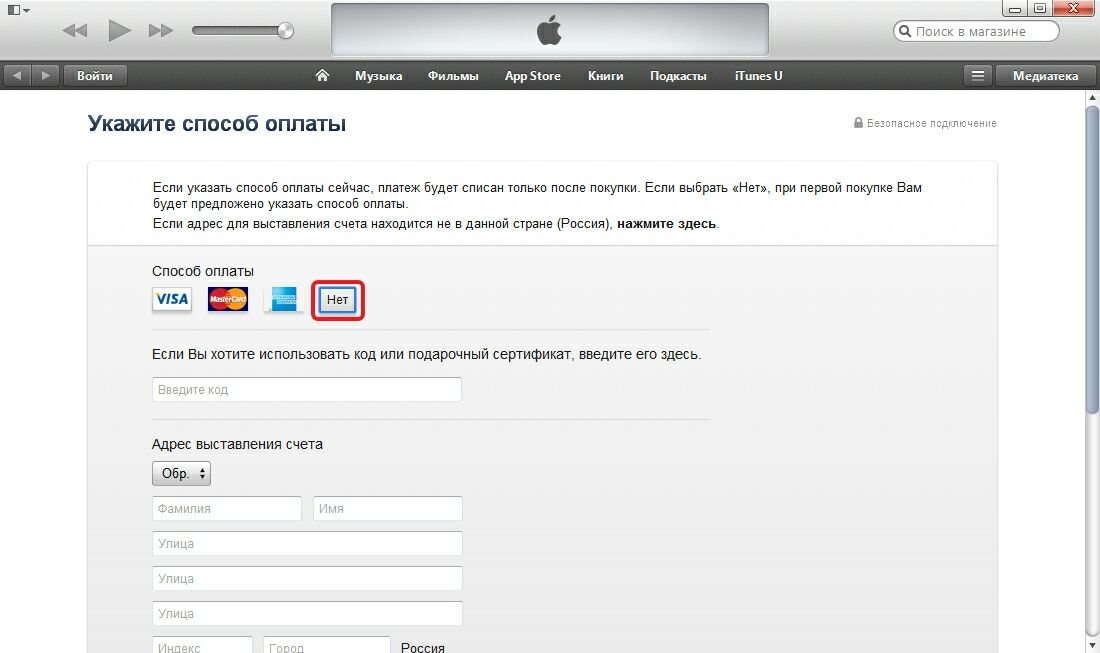 Один и тот же символ не может повторяться три раза подряд.
Один и тот же символ не может повторяться три раза подряд. Затем выберите продукт iPhone, который вы регистрируете. Вы можете выбрать iPhone, iPhone 3G, iPhone 3GS, iPhone 4, iPhone 4 S и iPhone 5. Нажмите «Продолжить».
Затем выберите продукт iPhone, который вы регистрируете. Вы можете выбрать iPhone, iPhone 3G, iPhone 3GS, iPhone 4, iPhone 4 S и iPhone 5. Нажмите «Продолжить».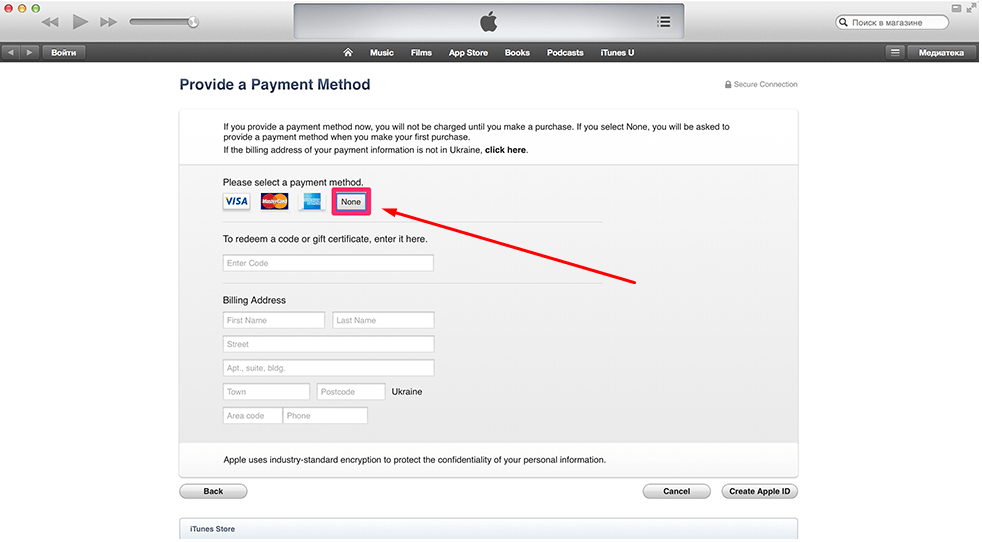 Затем подключите iPhone к компьютеру и повторите попытку синхронизации после запуска iTunes.
Затем подключите iPhone к компьютеру и повторите попытку синхронизации после запуска iTunes.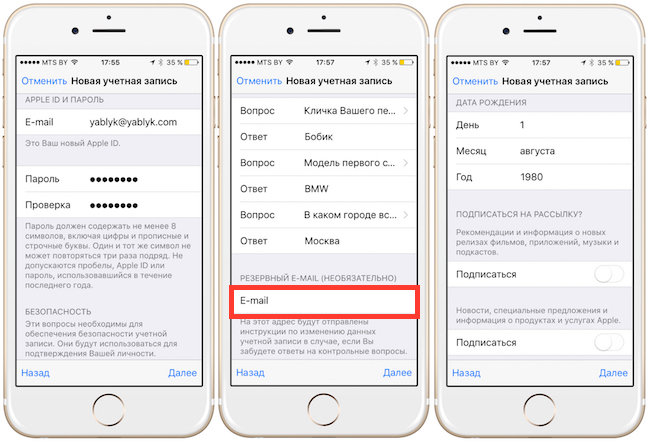 Создание Apple ID — это первое необходимое условие, чтобы воспользоваться богатым магазином и услугами устройств Apple, включая iPhone. По этой причине каждый человек, который покупает устройство у продуктов Apple, должен создать свой идентификатор как можно скорее.
Создание Apple ID — это первое необходимое условие, чтобы воспользоваться богатым магазином и услугами устройств Apple, включая iPhone. По этой причине каждый человек, который покупает устройство у продуктов Apple, должен создать свой идентификатор как можно скорее. К счастью, способ создания Apple ID без номера еще не полностью закрыт.
К счастью, способ создания Apple ID без номера еще не полностью закрыт. например, пароль и адрес электронной почты. Все эти вещи также присутствуют при создании Apple ID, но следует отметить, что он более чувствителен, чем другие учетные записи, такие как Gmail.
например, пароль и адрес электронной почты. Все эти вещи также присутствуют при создании Apple ID, но следует отметить, что он более чувствителен, чем другие учетные записи, такие как Gmail.
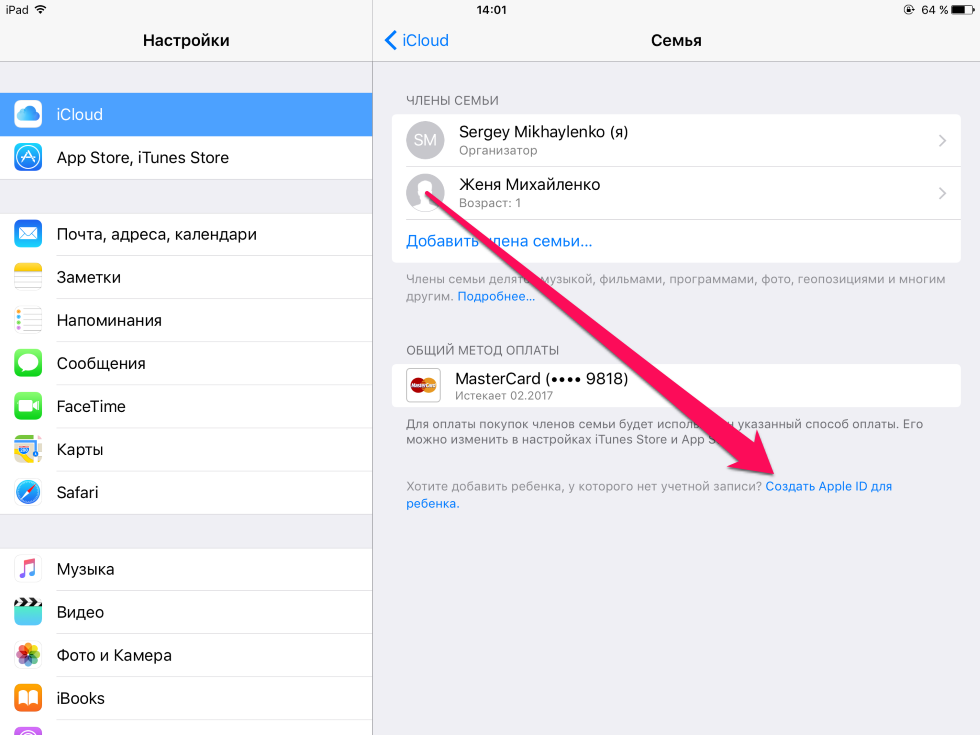 Эта информация включает кредит информация о карте или банковских счетах (платежная информация) и платежные адреса (адрес для выставления счетов и доставки) .
Эта информация включает кредит информация о карте или банковских счетах (платежная информация) и платежные адреса (адрес для выставления счетов и доставки) .

 Тем не менее, решение не может быть выбрано для обычных иранских пользователей, поэтому вам следует выбрать виртуальные номера.
Тем не менее, решение не может быть выбрано для обычных иранских пользователей, поэтому вам следует выбрать виртуальные номера.
 Выберите Создать Apple ID.
Выберите Создать Apple ID.
 Откройте App Store, введите имя приложения по вашему выбору и нажмите «Получить». Нажмите Обзор во всплывающем окне.
Откройте App Store, введите имя приложения по вашему выбору и нажмите «Получить». Нажмите Обзор во всплывающем окне. Используя его приложение для Android, вы можете легко создать свой Apple ID без ввода номера.
Используя его приложение для Android, вы можете легко создать свой Apple ID без ввода номера. Наконец, выберите Agee to Условия и положения и нажмите «Далее».
Наконец, выберите Agee to Условия и положения и нажмите «Далее». Так что вы можете использовать любую версию iTunes для этого. Откройте iTunes и нажмите «Согласен».
Так что вы можете использовать любую версию iTunes для этого. Откройте iTunes и нажмите «Согласен».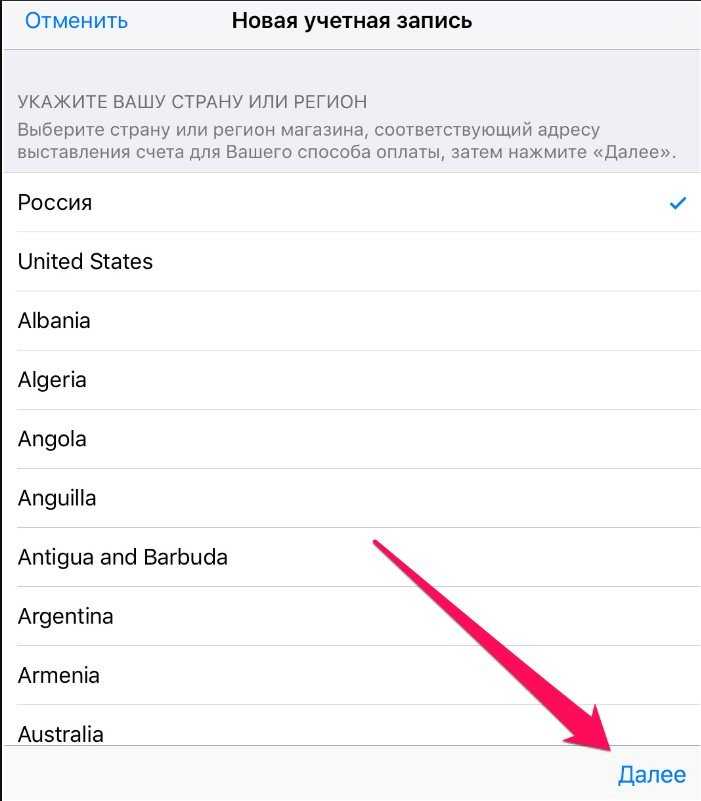 Вы бы помогли, если бы вы были полны во время ввода новостей, потому что вся информация, представленная на этой странице, будет использоваться и запрашиваться у вас для восстановления пароля или аутентификации.
Вы бы помогли, если бы вы были полны во время ввода новостей, потому что вся информация, представленная на этой странице, будет использоваться и запрашиваться у вас для восстановления пароля или аутентификации.

 Внимательно введите свое имя и дату рождения. Страна должна установить в США.
Внимательно введите свое имя и дату рождения. Страна должна установить в США.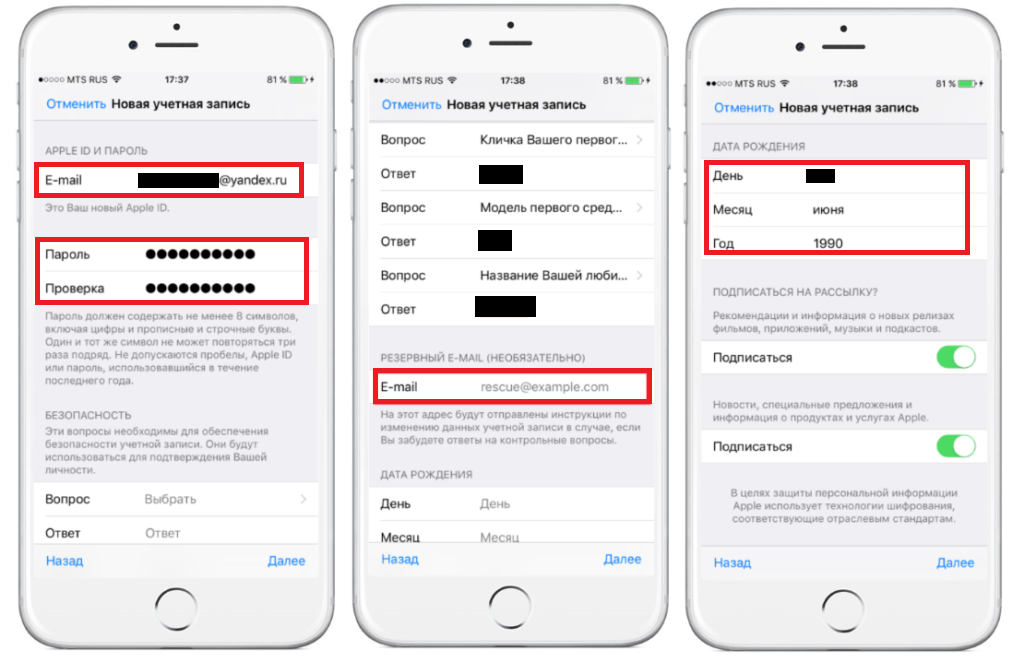 Большинство этих уведомлений не привлекательны для пользователей, и вы можете отключить их, чтобы не получать слишком много сообщений и электронных писем.
Большинство этих уведомлений не привлекательны для пользователей, и вы можете отключить их, чтобы не получать слишком много сообщений и электронных писем.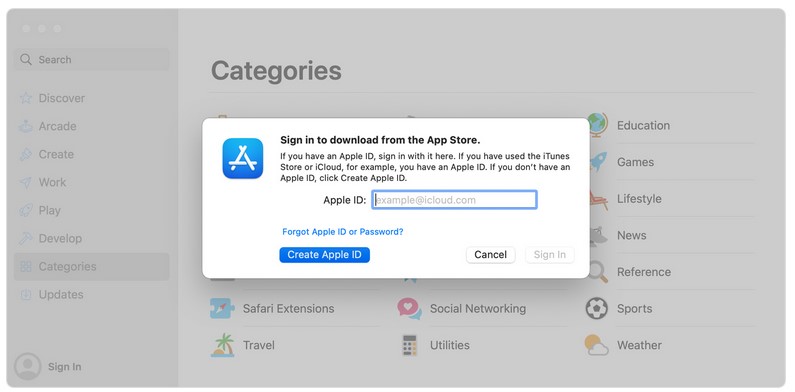

 Или получите изменение контрольных вопросов на резервный адрес электронной почты. Для этого нажмите на карточку Rescue Email.
Или получите изменение контрольных вопросов на резервный адрес электронной почты. Для этого нажмите на карточку Rescue Email.


